
Table des matières:
- Auteur John Day [email protected].
- Public 2024-01-30 09:08.
- Dernière modifié 2025-01-23 14:46.

Ce site et d'autres ont des guides de réparation pour (je pensais) tous les téléphones disponibles, mais quand je suis allé réparer le Blu R1 HD d'un ami, j'ai été surpris de ne trouver que des tumbleweeds. Après avoir réparé des centaines d'iPhones et d'Android, je l'ai déchiré et je l'ai réparé moi-même. Juste au moment où je terminais le remontage, je me suis rendu compte que je devais écrire un guide de réparation pour aider les autres dans la même situation. Donc, même si cela ne sera pas aussi complet que la plupart des guides ici, j'espère qu'il sera toujours utile.
Si vous avez de meilleures images et des instructions plus détaillées, veuillez écrire votre propre Instructable, ou au moins m'envoyer un e-mail et je serai heureux de mettre à jour mon guide, vous donnant tout le crédit. Après tout, réparer les smartphones n'est pas une question de gloire ou de droit de vantardise, il s'agit de faire fonctionner de bons équipements plutôt que de les mettre dans des décharges, n'est-ce pas ?
Étape 1: Obtenez vos nouvelles pièces et outils
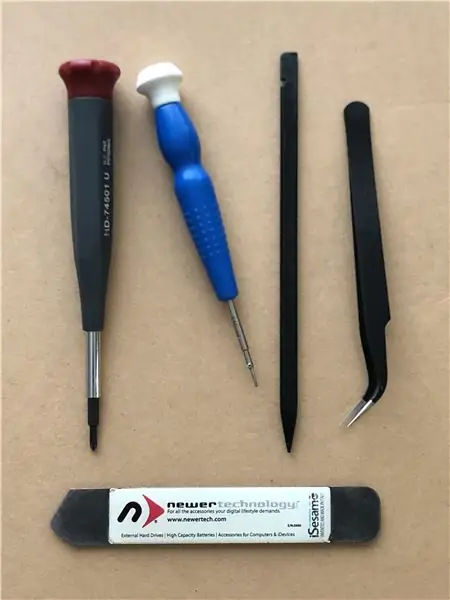

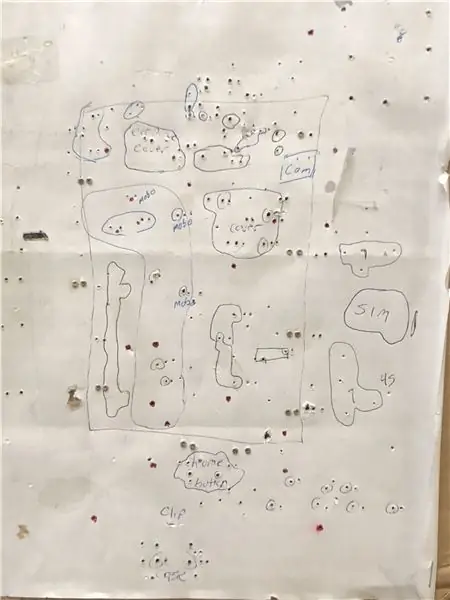
Je répare des téléphones depuis des années, j'ai donc un bon ensemble d'outils, que vous pouvez voir sur la première photo. Si vous ne réparez qu'un ou deux téléphones, la boîte à outils de base que vous obtenez avec un écran de remplacement, comme le montre l'image deux, sera probablement suffisante. Mais si vous êtes déterminé à être le héros de vos amis, de votre famille et de vos collègues, je vous suggère de bons outils. Ils rendront votre travail plus rapide, plus facile, plus sûr et ils seront plus que rentables en gratitude et en bonne volonté. Ou profitez-en si vous voulez aussi gagner quelques dollars. Pour 11 $, ce kit sur Amazon est un bon début pour les téléphones. La partie la plus importante est l'outil séparateur de métal mince. J'en ai plusieurs à la maison, un au travail, un dans mon sac d'ordinateur portable et un dans ma trousse de voyage - parce que les gens cassent toujours leur téléphone sur la route.
Amazon est également un excellent endroit pour acheter des écrans de remplacement, comme celui-ci que j'ai utilisé sur le Blu R1 HD. (Pour le plaisir, comparez les outils de cette image à la boîte à outils ci-dessus. Vous voyez ce que je veux dire ?)
Vous aurez également besoin d'un morceau de carton épais plus grand que le téléphone, que vous utiliserez pour garder une trace de chaque vis qui sort du téléphone afin de vous assurer qu'il revient au bon endroit. Le Blu n'est pas si mal, mais certains téléphones (bonjour Apple) utilisent une vis de taille différente dans presque tous les trous. Je suis sûr que c'est beaucoup plus efficace de leur point de vue, mais pour le réparateur à domicile, mélanger les vis est la recette d'une très longue nuit, au mieux, ou d'un désastre, au pire. Vous pouvez voir le carton que j'utilise depuis quelques années. (Les vis encore à l'intérieur proviennent d'un autre téléphone en cours de réparation.)
Étape 2: Déclipser le dos

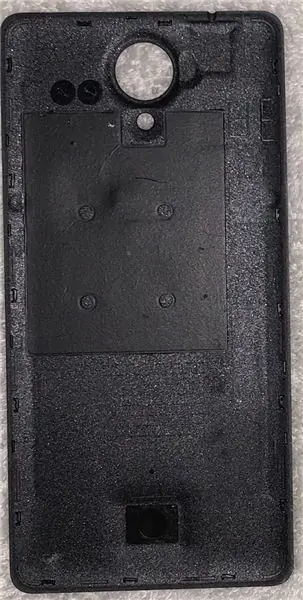

Placez le téléphone face vers le bas sur un espace de travail pratique et placez doucement l'outil de levier entre le dos en plastique et le cadre. Il n'a qu'à aller dans environ 1-2 mm. Faites le tour du téléphone et vous trouverez de petits clips en plastique qui maintiennent le dos. Retirez-les doucement du corps du téléphone et vous les sentirez éclater au fur et à mesure. Il est utile de mettre quelque chose de fin entre les clips nouvellement ouverts et le corps du téléphone pour les empêcher de se verrouiller à nouveau. Ces trucs stupides qui ressemblent à un médiator qui viennent avec l'écran de remplacement sont parfaits. (Ils sont destinés à être eux-mêmes des outils de levier, mais ils ne sont pas très bien adaptés à la tâche.). Une fois que vous aurez réparé quelques téléphones, vous en aurez un sac plein.
Étape 3: Retirez la batterie et le couvercle en plastique arrière


Retirez la batterie, la carte SIM et la carte micro SD.
Dessinez un contour approximatif du téléphone sur votre carton et utilisez le petit tournevis Philips (#00) pour percer des trous aux emplacements approximatifs des 10 vis encerclées sur l'image. Utilisez ensuite le tournevis pour retirer ces vis et placez-les dans les trous que vous avez percés dans le carton. Ceux-ci sont de la même taille, donc les mélanger n'est pas un problème, mais de cette façon, vous êtes toujours protégé contre quelqu'un qui heurte votre table, ou qui vient « regarder » les petites vis ou éternuer.
Une fois toutes les vis sorties, vous devriez pouvoir retirer le couvercle arrière intérieur. Vous devrez peut-être utiliser l'outil de levier, mais soyez prudent car sous le couvercle se trouve la carte mère et tout dommage qui pourrait endommager le téléphone.
Étape 4: Retirez la carte mère et la carte USB



Maintenant que le capot arrière est retiré, vous pouvez commencer à retirer la carte mère, qui est la grande au-dessus de la batterie et la carte du chargeur USB qui se trouve en dessous. Il existe trois types de connecteurs qui les fixent:
- Dans la première image, il y a des cases bleues autour des connecteurs qui apparaissent tout droit. Vous pouvez utiliser un ongle ou, mieux encore, un spudger en plastique (alias: outil de levier). N'utilisez pas le levier en métal ici car cela peut endommager les connecteurs. Il ne faut pas beaucoup de force alors soyez doux.
- Les cases jaunes de l'image deux mettent en évidence les connecteurs avec de minuscules loquets à levier. Ils n'ont pas besoin de beaucoup plus qu'un coup de coude pour les retourner, après quoi vous pouvez faire glisser le câble. Si le câble ne sort pas facilement, vous n'avez probablement pas relâché le loquet. Soyez doux avec ceux-ci aussi, car si vous délogez le petit loquet, le téléphone devient un presse-papier brillant.
- La boîte verte de l'image trois montre un câble qui glisse sans loquet. Il y a de petites ailes sur le côté que vous pouvez saisir avec quelque chose comme une pince à épiler en plastique. Ou, si vous faites très attention, des pincettes métalliques mais veillez à ne pas endommager la nappe.
- L'image quatre a un cercle violet autour d'une extrémité du connecteur d'antenne sur la carte fille USB. Comme les pop-ups, cela peut être déconnecté avec un ongle ou un spudger en plastique. Assurez-vous de le soulever directement de la carte USB. Vous allez bientôt retirer l'autre extrémité de la carte mère.
Une fois que tous ces éléments sont desserrés, soulevez doucement la carte mère et vous verrez l'autre extrémité du câble d'antenne en dessous. Déconnectez-le de la même manière et vous devriez pouvoir retirer complètement la carte mère. La carte USB est maintenue par de petites languettes en plastique sur le côté du téléphone, alors recherchez-les attentivement et vous devriez également pouvoir la retirer facilement.
Étape 5: Retirez le cadre

Maintenant que tous les composants électroniques sont retirés, l'écran devrait se détacher du cadre. Poussez délicatement les câbles plats à travers les ouvertures du cadre et c'est tout. Si votre téléphone a un adhésif qui maintient l'écran au cadre (ce qui est rare avec les téléphones Blu), utilisez un sèche-cheveux pour ramollir la colle. Vous n'aurez pas besoin de beaucoup de chaleur, alors assurez-vous qu'il ne soit pas trop chaud au toucher - c'est un signe que vous l'avez surchauffé. Il ne devrait pas y avoir de problèmes électroniques sensibles ici, mais vous pourriez toujours déformer le cadre, ce qui rendrait le remontage beaucoup plus difficile, voire impossible.
Et c'est tout! Le remontage est l'inverse de ce que vous venez de faire. Prenez juste votre temps avec les connecteurs. Ils ne demandent pas beaucoup de force pour se fixer et si vous poussez trop fort, vous pourriez les casser.
Célébrez votre nouveau statut de réparateur téléphonique. Un mot d'avertissement: une fois que les gens découvriront que vous pouvez réparer les smartphones, vos amis et votre famille sortiront du bois pour vous faire réparer les leurs. Que ce soit bon ou mauvais dépend de vous.
Conseillé:
Réparation du câble du chargeur MacBook MagSafe : 7 étapes (avec photos)

Réparation du câble du chargeur MacBook MagSafe : Bonjour à tous. Un de mes amis a apporté ce chargeur MacBook MagSafe qui était vraiment endommagé sur le collier où le câble sort du chargeur. Il m'a demandé si je pouvais le réparer, alors j'ai accepté normalement et j'ai dit que j'allais essayer. Lors de la première inspection
Réparation du boîtier fissuré et du commutateur magnétique Bontrager Duotrap S : 7 étapes

Bontrager Duotrap S Cracked Case and Magnetic Reed Switch Repair: Bonjour, ce qui suit est mon histoire sur la sauvegarde d'un capteur numérique Bontrager duotrap S cassé de la poubelle. Il est facile d'endommager le capteur, une partie de celui-ci dépasse de la base pour être à proximité des rayons de la roue. C'est une conception fragile
BeatsX by Dre - Réparation : 3 étapes

BeatsX by Dre - Réparation : Vos écouteurs BeatsX ne fonctionnent plus ? C'est le plus souvent une mauvaise batterie et c'est assez facile à réparer soi-même ! Voici quelques symptômes courants pour vous aider à diagnostiquer :Vos écouteurs ne s'allument que lorsqu'ils sont branchés sur le chargeurVos écouteurs clignotent en rouge a
Aide au stationnement Réparation/diagnostic facile : 4 étapes

Aide au stationnement Réparation/Diagnostic faciles : Ok, commençons, j'ai une Chevrolet Avalanche 2010 et elle a 4 capteurs d'aide au stationnement dans son pare-chocs arrière. Cet intraitable peut être utilisé sur et sur un véhicule au meilleur de ma connaissance, que vous ayez l'avant ou Rea ou les deux. Alors je suis allé chez mon préféré
Réparation du bloc d'alimentation Android TV Box : 5 étapes (avec photos)

Réparation de l'alimentation de l'Android TV Box : Bonjour à tous, on m'a donné cette Android TV Box pour la réparer et la plainte était qu'elle ne s'allume pas. Comme symptôme supplémentaire, on m'a dit que plusieurs fois dans le passé, le câble devait être agité près de la prise d'alimentation pour que la box s'allume s
